新着図書の紹介を掲載しました。メニューの「図書室」→「司書の部屋」でご覧いただけます。
ICT関連情報
『ICT関連情報』
 スキャナアプリの使い方【WorldScan HD】
スキャナアプリの使い方【WorldScan HD】
 学校用 iPad mini にもインストール済みの【WorldScan HD】について、使い方を掲載します。
学校用 iPad mini にもインストール済みの【WorldScan HD】について、使い方を掲載します。スキャナアプリを使う場面は、①紙資料の取り込み、②掲示資料を取り外さずに取り込み、③パネル展示の取り込み などがあります。カメラで撮影できるものなら何でも画像化・PDF化できることに加えて、Open in 機能を使って他のアプリで開くこともできます。
【iProjection】 で開いて提示しながら書き込みしたり、画像をPDFにまとめて【SideBooks】 で保存して活用するなど、提示前の下準備や資料収集に使用することで、ワンランク上の資料作成が行えます。
①右上のカメラマークをタップして撮影画面を表示させる

②一枚撮影モードにして中央下のカメラマークをタップ→ [次へ]→ [セーブ / 保存] でアプリ内に保存



※カメラマークから指を離してもすぐに撮影されない場合は、手ぶれ補正が設定されていて、手ぶれがない状態でシャッターが切られます。
アルバムに保存: ドキュメントをタップ→[右向きの矢印] をタップ→[アルバムに保存する] をタップ

SideBooksにPDFで保存: [右向きの矢印] をタップ→[開く方法] をタップ→[SideBooks開く] をタップ
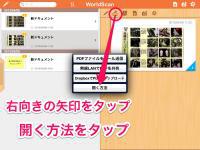
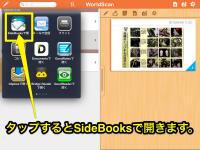
※同様の手順でiProjectionで開くこともできます。
 WorldScan HD – 高速スキャナー & PDF 《iPadアプリ》(無料の時にDL済)
WorldScan HD – 高速スキャナー & PDF 《iPadアプリ》(無料の時にDL済)書画カメラのスキャンのように、撮影した画像の台形補正・画像補整を行い保存するアプリ。PDFで保存することもできます。学校のiPad miniには無償版をインストールする予定でしたがこちらに変更します。
 WorldScan HD – 高速スキャナー & PDF 《iPadアプリ》 (無料)
WorldScan HD – 高速スキャナー & PDF 《iPadアプリ》 (無料)書画カメラのスキャンのように、撮影した画像の台形補正・画像補整を行い保存するアプリ。
PDFで保存することもできます。
きょうざいのお部屋(市内小中学校用)
画面右上からログインしてください。ログイン方法は各学校の情報担当にご確認ください。
WEB学習支援ソフト
平和学習
行事予定カレンダー
| 日 | 月 | 火 | 水 | 木 | 金 | 土 |
30 | 31 | 1 | 2 | 3 | 4 | 5 |
6 | 7 | 8 | 9 | 10 | 11 | 12 |
13 | 14 | 15 | 16 | 17 | 18 | 19 |
20 | 21 | 22 | 23 | 24 | 25 | 26 |
27 | 28 | 29 | 30 | 1 | 2 | 3 |
講座テキスト・様式
HP更新マニュアル
関係機関等リンク
市立幼稚園・小中学校リンク









